Reklama
Safari to domyślna przeglądarka internetowa iPada, ale z pewnością nie oznacza to, że jest to automatycznie najlepsze narzędzie do pracy. Jeśli chodzi o dostosowywanie rozmiaru czcionki, prowadzenie badań lub oglądanie filmów Flash, niektóre z oferowanych alternatyw nie mają racji bytu.
iPad, czy to pełnowymiarowy lub mini iPad Mini czy iPad Air? Dlaczego i jak używam ich obuNiedawno kupiłem nowego iPada Air z zamiarem sprzedaży lub przekazania mojego iPada mini. Po spędzeniu czasu z obydwoma urządzeniami zdałem sobie sprawę, że używam ich do różnych celów. Czytaj więcej , to doskonałe urządzenie do przeglądania sieci, dlatego sprawdziliśmy większość dostępnych przeglądarek wiodących firm zewnętrznych. Dzisiaj przyglądamy się najlepszej przeglądarce do różnych celów: obszernej lektury, badań i prywatności, żeby wymienić tylko kilka.
Wspólne funkcje
O ile nie zaznaczono inaczej, wszystkie wymienione poniżej przeglądarki obejmują widok szybkiego wybierania witryn oznaczonych zakładkami, udostępnianie adresów URL na Facebooku i Twitterze oraz pewną formę przeglądania prywatnego. Długie naciśnięcie łączy w tych przeglądarkach zwykle powoduje wyświetlenie wyskakującego menu umożliwiającego otwarcie (lub skopiowanie) wybranego łącza na nowej karcie lub stronie. Tylko jedna z tych przeglądarek, Puffin, w pełni obsługuje wideo Flash. Większość przeglądarek jest do pobrania za darmo lub ma darmowe wersje do przetestowania przed zakupem.
Safari
Zmodernizowana wersja Safari w iOS 7 jest idealna dla użytkowników iPadów całkowicie zanurzonych w ekosystemie Apple. Przeglądarka obejmuje udostępnianie iCloud do synchronizowania zakładek i zapisanych stron internetowych na wszystkich Twoich urządzeniach (pod warunkiem, że korzystasz z przeglądarki Safari), a także do udostępniania łączy do Poczty i Wiadomości.
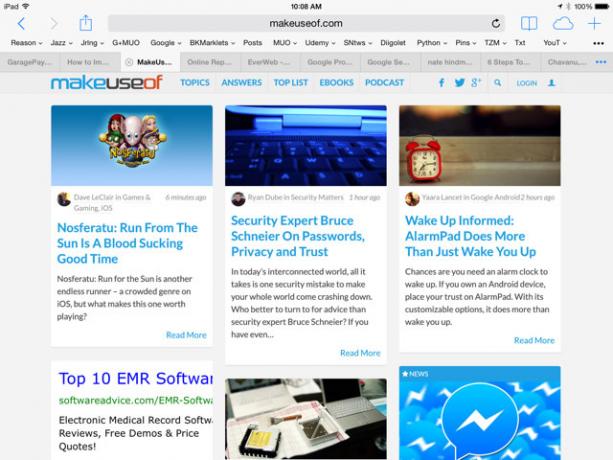
Plusy: Synchronizowanie zakładek i stron internetowych między urządzeniami. Przejrzysty interfejs użytkownika z nieco dyskretnym paskiem zakładek i polem wyszukiwania/adresu URL w omniboksie.
Cons: Brak regulowanego rozmiaru czcionki na stronach internetowych, brak obsługi filmów Flash i zaawansowanych gestów palców do przełączania między kartami. Trudno jest również wyświetlić podgląd i nawigować między dziesięcioma lub większą liczbą otwartych kart.
Mercury Browser Pro (0,99 USD) [nie jest już dostępny]
Mercury Browser Pro ma prawdopodobnie najwięcej funkcji ze wszystkich przeglądarek uwzględnionych w tej recenzji, z wyjątkiem jednej. Otwarte i ruchome karty są łatwe do przeglądania dzięki przesuwanemu panelowi zakładek i przyciskowi do przeglądania na pełnym ekranie.
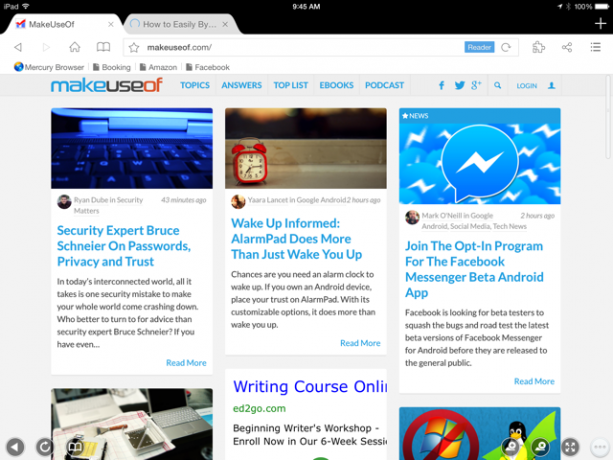
Plusy: Wydaje się, że Mercury pobiera strony szybciej niż Safari i zawiera dziesiątki opcji nawigacji po stronach za pomocą gestów wielodotykowych oraz opcjonalny pasek szybkiego przewijania po prawej stronie. Obejmuje również ochronę hasłem, udostępnianie linków i plików w Google+, Evernote i Dropbox oraz kilka narzędzi do adnotacji. Używa również omniboksu do wyszukiwania i wprowadzania adresu URL.
Cons: Mercury używa ikon stron internetowych w swoim szybkim wybieraniu zamiast podglądu stron internetowych.
Przeczytaj nasze pełna recenzja Mercury Browser Pro Chcesz zrezygnować z mobilnego Safari? Mercury Browser Pro to aplikacja dla Ciebie [iOS, bezpłatny przez ograniczony czas]Większość użytkowników iOS chętnie korzysta z Mobile Safari. To solidna przeglądarka z wieloma funkcjami, których potrzebują użytkownicy, ale dla niektórych to za mało. Niektórzy z nas chcą więcej od naszych przeglądarek... Czytaj więcej .
Opera Mini (bezpłatna) [nie jest już dostępna]
Opera Mini to kolejna porównywalnie szybka przeglądarka (lepsza na niektórych stronach niż na innych), która chowa jej zakładki, karty i historia przeglądarki na pasku narzędzi, zapewniając nieco więcej miejsca na stronę internetową oglądasz. Z drugiej strony dostęp do zakładek i kart wymaga dodatkowego dotknięcia.
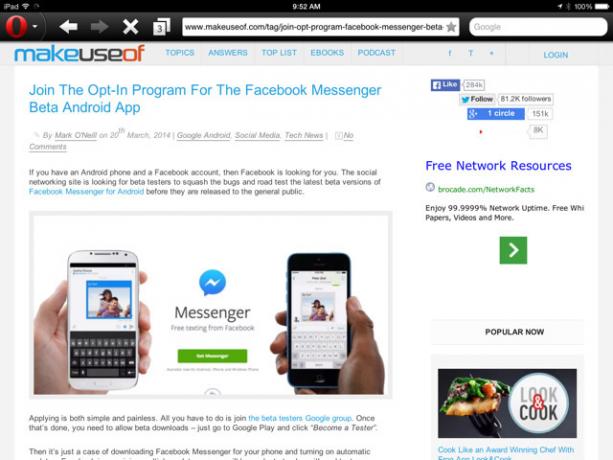
Plusy: Zakładki można synchronizować między urządzeniami za pomocą konta Opera, a linki można również udostępniać w Google+ (między innymi). Aplikacja zawiera również duże podglądy zakładek rozwijanych, które ułatwiają nawigację między stronami.
Cons: Nie ma konsolidacji pola wyszukiwania i adresu URL, nie ma też nawigacji za pomocą gestów wielodotykowych ani trybu prywatności pojedynczego dotknięcia, chociaż dane internetowe można usunąć ręcznie.
Przeczytaj nasze pełna recenzja Opery Mini Czy kompresja danych Opery Mini jest wystarczająca do przełączenia?Jeśli korzystasz ze starszego systemu Android, nowa Opera Mini jest zoptymalizowana pod kątem starzejącego się sprzętu i oprogramowania. Czy Opera rzeczywiście może powrócić z tą nową przeglądarką? Dowiedzmy Się. Czytaj więcej .
Interfejs użytkownika Dolphin ściśle naśladuje Operę, wykorzystując ukryty pasek boczny zakładek i historii przeglądarki z opcją wyświetlania na pełnym ekranie. Dolphin oferuje również możliwość tworzenia niestandardowych gestów palcami w celu łączenia się z określonymi witrynami internetowymi i poruszania się między stronami, dzięki czemu jest potężnym i konfigurowalnym rozwiązaniem.
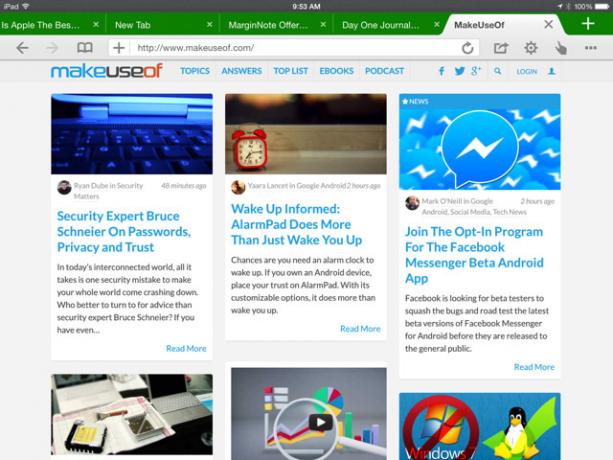
Plusy: Kontrola jasności i ściemniania w aplikacji do czytania w nocy, a także opcje średniego i dużego rozmiaru czcionki. Tryb pulpitu, wyszukiwanie w omniboksie i wpisywanie adresów URL oraz możliwość udostępniania plików Evernote i Box są bardzo przydatne. Dolphin obsługuje udostępnianie łączy między przeglądarkami Safari, Firefox i Chrome na komputerze przy użyciu konta Dolphin.
Cons: Korzystanie z gestów palcem wymaga dodatkowego stuknięcia i nie można ustawić niestandardowej strony głównej. Pomimo dołączonego udostępniania linków, nie ma opcji synchronizacji zakładek.
Google Chrome to wieloplatformowa przeglądarka komputerowa i mobilna, która ułatwia dostęp do kont Google na dowolnym urządzeniu. Interfejs użytkownika przeglądarki Chrome na iPada jest podobny do interfejsu Dolphin, z zakładkami i najczęściej odwiedzanymi zakładkami przypisanymi do osobnych stron, a nie do paska zakładek. Oczywiście istnieje duży nacisk na usługi Google (Dysk, Mapy, Gmail i G+) w aplikacji.
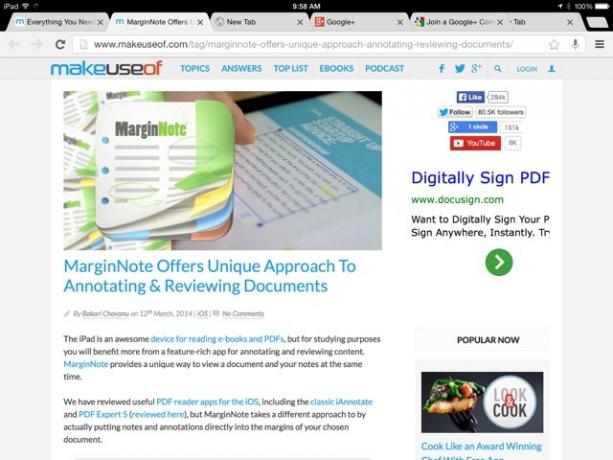
Plusy: Zakładki są synchronizowane z komputerem Chrome, podobnie jak hasła i otwarte karty między wszystkimi urządzeniami. Chrome oferuje wyszukiwanie w omniboksie i wprowadzanie adresu URL, a także możliwość otwierania kart w trybie incognito w celu przeglądania stron w trybie prywatnym. Zawiera również gesty do przełączania między kartami, przesuwając palcem od krawędzi ekranu.
Cons: Przeglądarka używa ogólnych ikon zakładek zamiast podglądów witryn. Nie ma nawigacji za pomocą gestów wielodotykowych, a dostęp do zakładek lub historii wymaga dwóch lub więcej stuknięć. Przełączenie na inne konto Google wymaga kilku dotknięć. Pobieranie i renderowanie stron jest wolniejsze niż w przypadku wszystkich innych mobilnych przeglądarek internetowych na iPada, przynajmniej w tych testach.
Atomic Web (1,99 USD) [nie jest już dostępny]
Atomic Web będzie najbardziej przydatny dla użytkowników, którzy korzystają z wielu konfigurowalnych opcji i opcji nawigacji w postaci gestów wielodotykowych. Motyw można zmienić, pasek zakładek jest opcjonalny, a widok z zakładkami można ukryć. Dla różnych stron internetowych można również zapisać różne rozmiary czcionek.
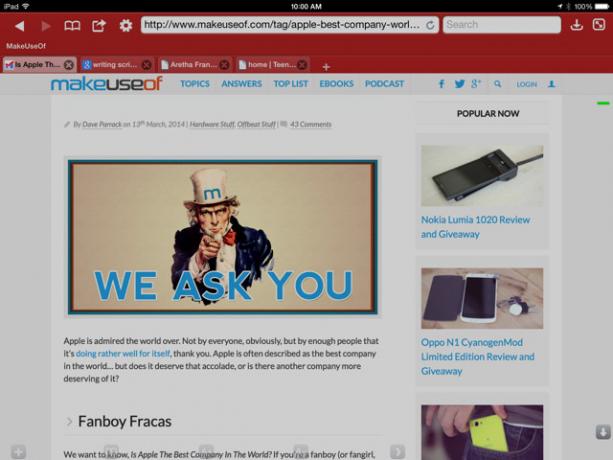
Plusy: Dziesiątki opcji gestów wielodotykowych i dostosowań, w tym możliwość pokazywania lub ukrywania paska zakładek oraz wyboru między kartami w stylu pulpitu lub widokiem listy. Istnieją różne przyciski do czyszczenia wszystkich kart, zapisywania stron w Pinboard, Delicious i Pocket. Przeglądarka oferuje również ochronę hasłem oraz możliwość importowania i eksportowania zakładek.
Cons: Nie ma opcji wyszukiwania w omniboksie i wprowadzania adresu URL ani wyskakującego menu po długim naciśnięciu linku. Strony wydawały się ładować trochę wolno.
Przeczytaj nasze pełna recenzja Atomic Web Atomic Web Browser zapewnia zaawansowane przeglądanie sieci na iPhonie i iPadzieGdyby to było możliwe, ustawiłbym Atomic Web (0,99 USD) jako domyślną przeglądarkę internetową dla mojego iPhone'a i iPada Mini. Atomic Web zastąpił już wersję Safari na iOS na mojej stronie głównej, ale... Czytaj więcej .
Maskonur (3,99 USD, za darmo)
Puffin ma najlepszy, najbardziej zgodny z systemem iOS 7 projekt — z ponad tuzinem motywów do wyboru — ze wszystkich przeglądarek w trakcie przeglądu i jest to jedna z niewielu przeglądarek na iPada na rynku, która faktycznie obsługuje Adobe Lampa błyskowa. Często odwiedzane strony internetowe są wyświetlane na stronie głównej, oprócz strony szybkiego wybierania i przesuwanego paska zakładek.
Plusy: Obsługa Adobe Flash na iPadzie! Strony można zapisywać lub otwierać w Pocket, Czytelność, a udostępnianie linków obejmuje Google+. Również umieszczenie paska kart na dole aplikacji wydaje się mniej natrętne.
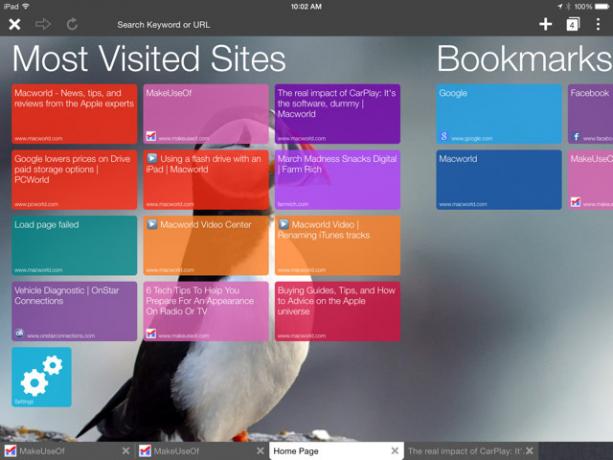
Cons: Brak ochrony hasłem i wolniejsza wydajność spowodowały, że Puffin nie działał. Dodawanie i uzyskiwanie dostępu do zakładek, historii przeglądarki oraz zapisywanie stron w innych witrynach wymaga jednego lub dwóch dodatkowe stuknięcia, a na przesuwanym pasku menu jest dużo miejsca, aby te funkcje były więcej dostępny.
Przeczytaj nasze pełna recenzja przeglądarki Puffin Użyj przeglądarki Puffin, aby odtwarzać treści Flash na iPhonie i iPadzieIlekroć ktoś prosi mnie o polecenie aplikacji obsługującej filmy Flash na jego iPadzie, polecam przeglądarkę internetową Puffin. Czytaj więcej .
Diigo (bezpłatny) [nie jest już dostępny]
Diigo to idealna przeglądarka internetowa dla studentów lub tych, którzy muszą dodawać adnotacje do tekstu podczas czytania i wyszukiwania. DiigoUsługa zakładek umożliwia użytkownikom dodawanie adnotacji do stron internetowych i zapisywanie tych adnotacji na koncie Diigo, gdzie można je przeglądać i udostępniać. Interfejs użytkownika w wersji Diigo na iPada jest podobny do przeglądarek Chrome i Mercury, z rozwijanymi zakładkami i historią przeglądarki oraz nieograniczoną liczbą otwartych kart. Istnieje również wydzielona przestrzeń do uzyskiwania dostępu do zapisanych artykułów z listy Czytelnia.
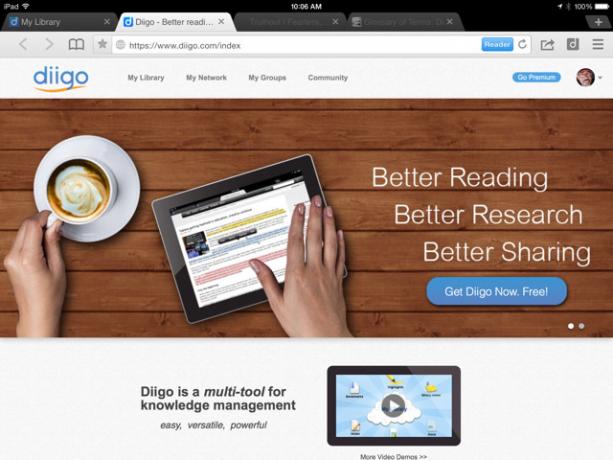
Plusy: Silne narzędzia do adnotacji, regulowane rozmiary czcionek, regulacja jasności ekranu i opcja przesuwania trzema palcami między otwartymi kartami. Istnieje również opcja pokazywania lub ukrywania paska zakładek, a linki można udostępniać na Pinterest, Tumblr i Evernote.
Cons: Nie możesz przycinać całych stron do Evernote, tylko tytuł strony i adres URL.
Przeczytaj nasze pełna recenzja Diigo Czytaj, studiuj i zaznaczaj z Diigo i eHighlighterNajlepszym sposobem na studiowanie i recenzowanie tekstu jest zaznaczanie i opisywanie tego, co czytasz, a dwa z najbardziej przydatnych narzędzi do tego celu to aplikacja internetowa i aplikacja na iPada, Diigo oraz... Czytaj więcej .
A zwycięzcą jest?
Moimi faworytami są Atomic Web i Diigo, chociaż nadal używam Safari ze względu na wszechobecną synchronizację zakładek i fakt, że korzystam z funkcji listy czytelniczej iCloud. Każda z powyższych przeglądarek jest przydatna do różnych celów, a wszystkie z nich, z wyjątkiem Chrome, mają dobre prędkości pobierania z sieci.
Jeśli dużo czytasz i przeglądasz strony internetowe na swoim iPadzie, zdecydowanie sugeruję zainstalowanie co najmniej dwóch lub trzech różnych przeglądarek na swoim urządzeniu – nigdy nie wiesz, kiedy możesz ich potrzebować.
Jakiej przeglądarki używasz na swoim iPadzie? Dlaczego Chrome działa tak wolno? Czy Flash jest w ogóle potrzebny? Daj nam znać w komentarzach poniżej!
Bakari jest niezależnym pisarzem i fotografem. Jest wieloletnim użytkownikiem Maca, fanem muzyki jazzowej i człowiekiem rodzinnym.

